|
Thunderbird v52(メールの設定確認方法) |
|
| ■Thunderbirdを起動します。 |

|
| |
| 設定確認手順 |
※ここでは、「Thunderbird」の設定を確認する手順についてご説明いたします。
|
| Thunderbirdを起動した画面の左端に表示されている【メールアドレス】の上で
右クリックして【設定(E)】をクリックします。 |
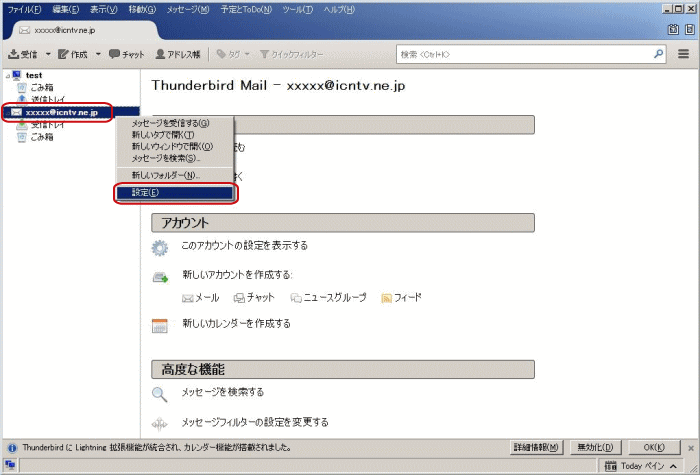 |
■【アカウント設定】の画面が表示されます。
【サーバー設定】をクリックし、下記項目を確認します。
|
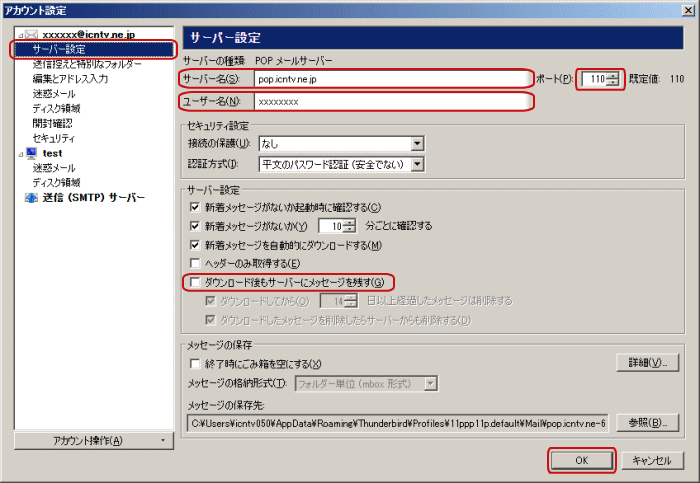 |
| サーバー名
|
【 pop.icntv.ne.jp 】と半角英数小文字で入力されているか確認します。
|
| ユーザー名
|
【メールアカウント(POPユーザー名) 】が入力されているか確認します。
|
| 受信サーバー・ポート番号
|
【 110 】を選択します。
|
※「ダウンロード後もサーバーにメッセージを残す(G)」について
「ダウンロード後もサーバーにメッセージを残す(G)」の設定については基本設定でチェックされていることがありますが、
通常、この「ダウンロード後もサーバーにメッセージを残す(G)」の設定は不要です。
1つのアカウントを複数台のPCで管理している場合など故意にサーバーにメッセージのコピーを置いている場合等を除いて、
チェックを外す(上図)ようにしてください。
|
■【送信(SMTPサーバー)】をクリックし、【mail.icntv.ne.jp】を選択し、編集(E)をクリックします。
|
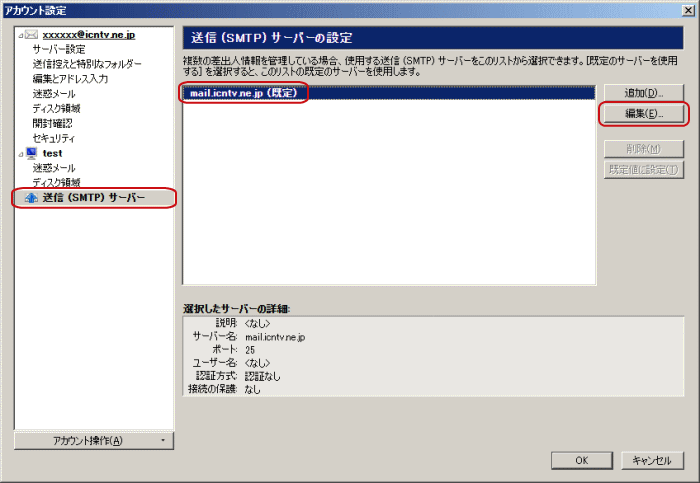
|
|
|
■【送信(SMTP)サーバー】画面で下記項目を確認します。 |
 |
| サーバー名(S)
|
【 mail.icntv.ne.jp 】と半角英数小文字で入力されているか確認します。
|
| ポート番号(P)
|
【 25 】を選択します。
|
■表示された画面で【 OK 】をクリックしましたら完了です。
|
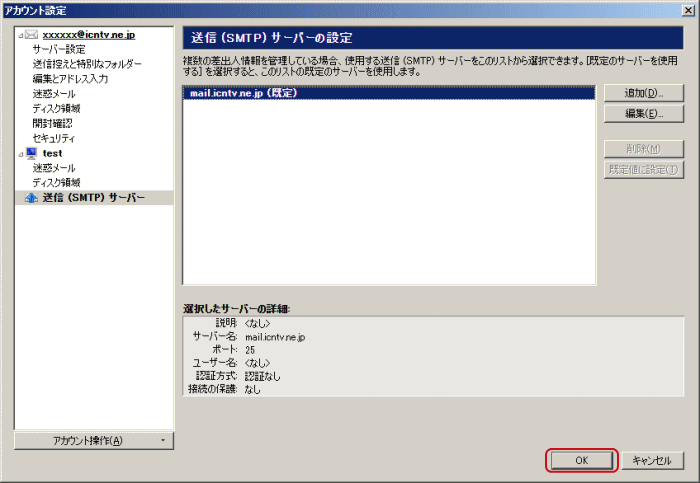 |
|